تبدیل گوشی آیفون به موس زمانی به کار شما می آید که موس یا کیبورد کامپیوتر شما از کار افتاده است و برای خرید قطعات جدید یا تعمیر آنها نیز وقت کافی ندارید. همچنین اگر مدام در حال رفت و آمد هستید و به لپ تاپ خود نیز نیاز دارید، می توانید برای حمل و نقل آسان تر، از گوشی آیفون خود به جای موس و کیبورد استفاده کنید. در این شرایط، استفاده از گوشی آیفون به شما کمک می کند تا به راحتی کار خود را از سر بگیرید و انجام دهید. شاید بسیاری از کاربران از ویژگی جذاب و کاربردی تبدیل گوشی آیفون به موس اطلاع نداشته باشند، اما استفاده از این قابلیت، در مواقع ضروری خیلی به شما کمک می کند. نحوه تبدیل گوشی iPhone به موس، فرایند پیچیده ای نیست و تنها با نصب برنامه می توانید از گوشی خود یک موس کارآمد بسازید!
آموزش تبدیل گوشی آیفون به موس
شما می توانید از ویژگی تبدیل گوشی آیفون به موس، در حالی که با فاصله زیادی نسبت به کامپیوتر یا لپ تاپ خود نشسته اید آن را با گوشی خود کنترل کنید. برای این کار، تنها نیازمند نصب برنامه جانبی هستید. برنامه های زیادی نیز برای تبدیل آیفون به موس ارائه شده است که TouchMouse و Remote Mouse از بهترین آنها هستند. ما هم در این مطلب، به نحوه تبدیل گوشی iPhone به موس توسط این دو برنامه می پردازیم.

استفاده از برنامه TouchMouse برای تبدیل گوشی آیفون به موس
برای تبدیل گوشی آیفون به موس، قبل از هر چیز باید کامپیوتر و آیفون خود را به یک شبکه اینترنت یکسان متصل کنید تا در یک شبکه قرار داشته باشند. سپس مراحل زیر را به ترتیب انجام دهید:
- برنامه TouchMouse را در اینترنت سرچ کنید و پس از دانلود، آن را روی کامپیوتر خود نصب کنید.
- برنامه TouchMouse را از اپ استور اپل دانلود کنید و روی گوشی خود نصب کنید.
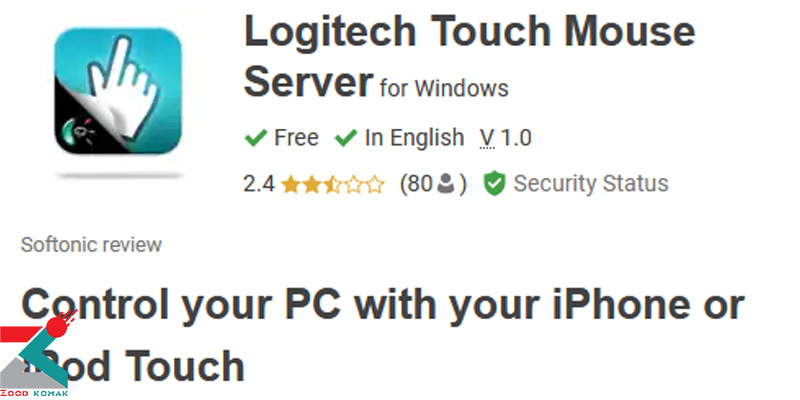
- این برنامه را بر روی کامپیوتر خود باز کنید و سپس آن را در گوشی خود نیز اجرا کنید. سپس نام کامپیوتر خود را در این برنامه پیدا کنید و آن را انتخاب کنید. این برنامه نیاز به طی کردن مراحل پیچیده ندارد و به سادگی می توانید با استفاده از آن، تبدیل گوشی آیفون به موس را انجام دهید.
- در این مرحله از تبدیل گوشی آیفون به موس، صفحه نمایش گوشی شما تبدیل به یک تاچ پد می شود و می توانید با لمس نمایشگر گوشی، نشانگر موس را حرکت دهید.
- در صورتی که می خواهید با استفاده از تلویزیون خود وبگردی کنید، می توانید با استفاده از کابل HDMI ، لپ تاپ خود را به تلویزیون متصل کنید. به این ترتیب نشانگر موس را روی صفحه تلویزیون ببینید و آن را با گوشی آیفون خود کنترل کنید.
استفاده از برنامه Remote Mouse برای تبدیل گوشی iPhone به موس
- ابتدا گوشی و سیستم کامپیوتر خود را به یک شبکه اینترنت wifi وصل کنید.
- برنامه Remote Mouse را سرچ کنید و بعد از دانلود آن، این برنامه را در کامپیوتر خود باز کنید.
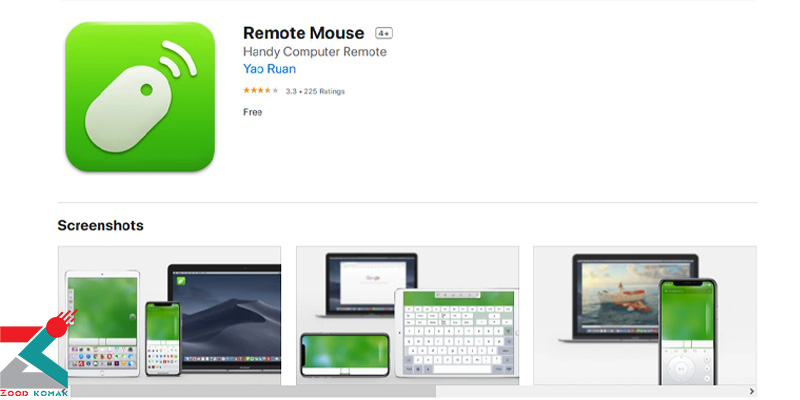
- برنامه Remote Mouse را از اپ استور دانلود کنید و روی گوشی خود نصب کنید. پس از نصب، این برنامه را اجرا کنید. در فهرست نام کامپیوترها که نمایش داده می شود، نام سیستم خود را پیدا و انتخاب کنید تا به کامپیوتر خود وصل شوید.
استفاده از برنامه Remote Mouse در سیستم مک
در صورتی که از سیستم مک استفاده می کنید، باید ابتدا به بخش System Preferences بروید و قسمت Security & Privacy را انتخاب کنید. سپس به بخش Privacy بروید و گزینه Accessibility را بزنید. حالا باید به برنامه Remote Mouse اجازه دسترسی به سیستم خود را بدهید. برای این کار، باید روی قفل پایین صفحه ضربه زنید و رمز سیستم خود را وارد کنید. بعد از این کار، باید روی تیک کنار برنامه ضربه بزنید.
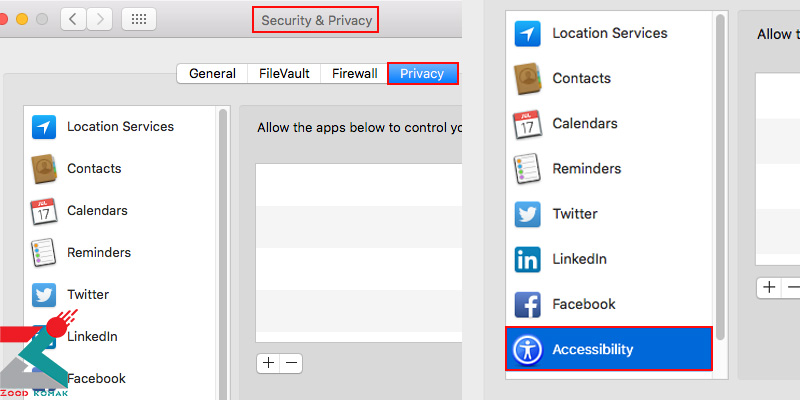

 علائم خرابی سی پی یو آیفون
علائم خرابی سی پی یو آیفون ارتقا سی پی یو لپ تاپ
ارتقا سی پی یو لپ تاپ






